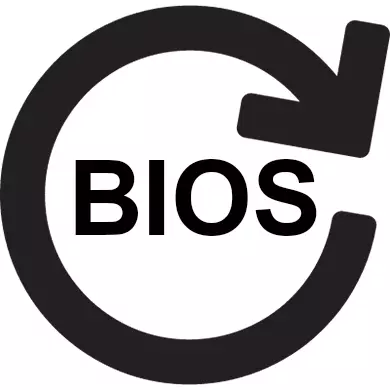
အချို့သောအခြေအနေများတွင် BIOS ကိုပုံမှန်စတင်ခြင်းနှင့် / သို့မဟုတ် / သို့မဟုတ်ကွန်ပျူတာလည်ပတ်မှုသို့ပြန်လည်တပ်ဆင်ရန်လိုအပ်သည်။ များသောအားဖြင့်ချိန်ညှိချက်များကိုပြန်လည်သတ်မှတ်ခြင်းအမျိုးအစားများကိုမကူညီတော့သည့်အခါများသောအားဖြင့်ထိုသို့ပြုလုပ်ရန်လိုအပ်သည်။
English Lesson: BIOS ဆက်တင်များကိုမည်သို့ပြန်လည်သတ်မှတ်ရမည်နည်း
နည်းပညာပိုင်းဆိုင်ရာ features flashing bios
ပြန်လည်တည်ဆောက်ရန်အတွက် BIOS developer ၏တရားဝင်ဝက်ဘ်ဆိုက်သို့မဟုတ်ယခုအချိန်တွင် install လုပ်ထားသည့်ဗားရှင်း၏တရားဝင်ဝက်ဘ်ဆိုက် မှလွဲ. သင် download လုပ်ရန်လိုအပ်လိမ့်မည်။ မှိတ်တုတ်မှိတ်တုတ်မှိတ်တုတ်လုပ်ထုံးလုပ်နည်းသည်မွမ်းမံမှုလုပ်ထုံးလုပ်နည်းနှင့်ဆင်တူသည်။ ဤနေရာတွင်သာဤနေရာတွင်လက်ရှိဗားရှင်းကို ဖျက်. ထပ်မံတပ်ဆင်ရန်လိုအပ်လိမ့်မည်။ကျွန်ုပ်တို့၏ကွန်ရက်စာမျက်နှာပေါ်တွင် BIOS ကို Laptops နှင့် Matchboards မှ BIOS များနှင့် ASUS, Gigabyte, MSI, HP တို့တွင်မည်သို့ update လုပ်ရမည်ကိုရှာဖွေနိုင်သည်။
အဆင့် 1: ပြင်ဆင်မှု
ဤအဆင့်တွင်သင်၏ system နှင့်ပတ်သက်သည့်သတင်းအချက်အလက်များကိုသင်လေ့လာရန်လိုသည်, လိုချင်သောဗားရှင်းကို download လုပ်ပြီး PC ကိုပြင်ဆင်ရန်နှင့် Flash သို့ကြိုတင်ပြင်ဆင်ပါ။ ဤသို့ပြုလုပ်ရန်, သင်သည်တတိယပါတီဆော့ဖ်ဝဲနှင့် 0 င်းဒိုးစွမ်းရည်ကိုသုံးနိုင်သည်။ ဤပြ issue နာကိုအနှောင့်အယှက်မပေးလိုသူများသည်တတိယပါတီဆော့ဖ်ဝဲကိုအသုံးပြုရန်အကြံပြုသည်။ ဤကိစ္စတွင်ပါ 0 င်သည့်အချက်အလက်များအပြင် BIOS နှင့် BIOS နှင့်ချိတ်ဆက်နိုင်သည် developer, သင်နောက်ဆုံးပေါ်ဗားရှင်းကိုသင်ဒေါင်းလုပ်ဆွဲနိုင်သည့်နေရာ။
AIDA64 ပရိုဂရမ်၏ဥပမာကိုကြိုတင်ပြင်ဆင်ထားသည့်အဆင့်တွင်ထည့်သွင်းစဉ်းစားလိမ့်မည်။ ၎င်းကိုပေးဆောင်ရသော်လည်းစမ်းသပ်မှုကာလရှိသည်။ ရုရှားဗားရှင်းတစ်ခုရှိတယ်, ပရိုဂရမ် interface ဟာသာမန်အသုံးပြုသူများကိုအရမ်းဖော်ရွေတယ်။ ဒီလက်စွဲကိုလိုက်နာပါ
- အစီအစဉ်ကို run ပါ။ အဓိက 0 င်းဒိုးတွင်သို့မဟုတ်ဘယ်ဘက်မီနူးမှတစ်ဆင့် "system board" သို့သွားပါ။
- အလားတူပင် "BIOS" သို့ကူးပြောင်းခြင်းကိုပြုလုပ်ပါ။
- BIOS Properties နှင့်ထုတ်လုပ်သူလုပ်ကွက်များရှိအခြေခံအချက်အလက်များ - developer ၏အမည်, လက်ရှိဗားရှင်းနှင့်၎င်း၏ဆက်စပ်မှုရက်စွဲတွင်အခြေခံအချက်အလက်များတွင်သင်တွေ့နိုင်သည်။
- ဗားရှင်းအသစ်ကို download လုပ်ရန်သင်သည် BIOS ခေတ်မီရေးပစ္စည်းနှင့်ဆန့်ကျင်ဘက်ပြုလုပ်မည့် link ကိုလိုက်နာနိုင်သည်။ ၎င်းသည်သင်၏ကွန်ပျူတာအတွက် (ပရိုဂရမ်အရ) ဗားရှင်းအသစ်ကို download လုပ်နိုင်သည်။
- အကယ်. သင်သည်သင်၏ဗားရှင်းကိုအတိအကျလိုအပ်ပါကထုတ်ကုန်သတင်းအချက်အလက်အမှတ်နှင့်ဆန့်ကျင်ဘက် link ပေါ်တွင် developer ၏တရားဝင်ဝက်ဘ်ဆိုက်ကိုရိုးရှင်းစွာသွားရန်အကြံပြုသည်။ သင်ဒေါင်းလုပ်လုပ်ရန်လိုအပ်မည့် flashing အတွက်ဖိုင်ကိုပေးမည့် BIOS ၏လက်ရှိဗားရှင်းနှင့်ပတ်သက်သောသတင်းအချက်အလက်နှင့်သတင်းအချက်အလက်ရှိသောအင်တာနက်စာမျက်နှာသို့ပြောင်းရွှေ့ရမည်။
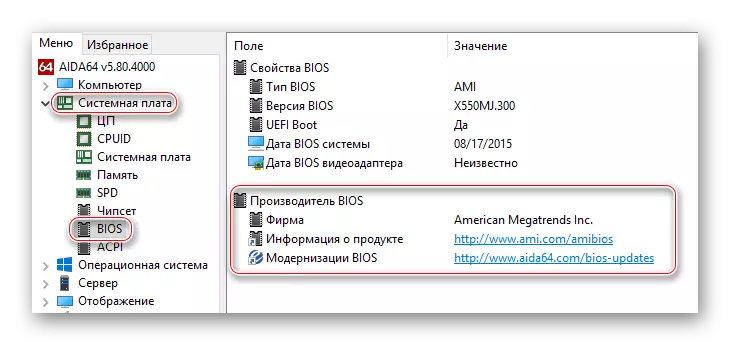
အကယ်. အကြောင်းပြချက်အချို့ကြောင့်သင်သည်မည်သည့်အရာကိုမဆို download မလုပ်နိုင်ပါကအများအားဖြင့်ဤဗားရှင်းကိုတရားဝင် developer မှမထောက်ပံ့တော့ပါ။ ဤကိစ္စတွင်, 4th အမှတ်မှသတင်းအချက်အလက်ကိုသုံးပါ။
ယခုမှတစ်ဆင့် flashing install လုပ်ရန် flash drive သို့မဟုတ်အခြားမီဒီယာကိုပြင်ဆင်ရန်ယခုအခါ၎င်းသည်ဆက်လက်တည်ရှိနေသည်။ မလိုအပ်သောဖိုင်များသည်တပ်ဆင်ခြင်းကိုထိခိုက်နိုင်သောကြောင့်၎င်းကိုကြိုတင်ပြင်ဆင်ရန်အကြံပြုသည်။ Formatting ပြီးနောက် USB flash drive ပေါ်တွင်သင် download လုပ်ထားသော archive ၏ contents တစ်ခုလုံးကို unzip ။ ဖိုင်ကို ROM ချဲ့ထွင်မှုဖြင့်စစ်ဆေးပါ။ Flash drive ရှိဖိုင်စနစ်သည် Fat32 format ဖြင့်ဖြစ်ရမည်။
ပိုပြီးဖတ်ပါ:
Flash Drive ရှိဖိုင်စနစ်ကိုမည်သို့ပြောင်းလဲရမည်နည်း
flash drive ကို format လုပ်နည်း
အဆင့် 2: မှိတ်တုတ်မှိတ်တုတ်
ယခုအခါ USB flash drive ကိုမဖယ်ရှားဘဲ BIOS မှိတ်တုတ်မှိတ်တုတ်မှတိုက်ရိုက်စတင်ရန်လိုအပ်သည်။
English Lesson: BIOS ရှိ Flash Drive မှ download ကို download လုပ်နည်း
- ကွန်ပျူတာကို restart လုပ်ပြီး BIOS သို့ဝင်ရောက်ပါ။
- ယခု download ဦး စားပေးမီနူးတွင်ကွန်ပျူတာကို flash drive မှစစ်ဆေးပါ။
- အပြောင်းအလဲများကိုသိမ်းဆည်းပြီးကွန်ပျူတာကို restart လုပ်ပါ။ ဤသို့ပြုလုပ်ရန်သင်သည် F10 key သို့မဟုတ် "Save & Exit" ကိုသုံးနိုင်သည်။
- မီဒီယာမှတင်ပြီးနောက်။ ကွန်ပျူတာကဒီ flash drive နဲ့ဘာလုပ်ရမလဲဆိုတာကိုမေးလိမ့်မယ်, "Drive မှ BIOS" ကိုရွေးချယ်ပါ။ မှတ်သားဖွယ်မှာမှတ်သားဖွယ်မှာဤရွေးချယ်မှုသည်ကွန်ပျူတာ၏ဝိသေသလက္ခဏာများပေါ် မူတည်. နာမည်အမျိုးမျိုးကို 0 တ်ဆင်နိုင်သော်လည်းခန့်မှန်းခြေအားဖြင့်တူညီသောနည်းရှိလိမ့်မည်။
- drop-down menu မှသင်စိတ်ဝင်စားသောဗားရှင်းကိုရွေးချယ်ပါ (စည်းမျဉ်းတစ်ခုအနေဖြင့်၎င်းသည်တစ်ခုတည်းသောနေရာတွင်သာဖြစ်သည်။ ထို့နောက် Enter ကိုနှိပ်ပါ။ မှိတ်တုတ်မှိတ်တုတ်ကိုစောင့်ပါ။ လုပ်ထုံးလုပ်နည်းတစ်ခုလုံးသည် 2-3 မိနစ်ခန့်ကြာပါသည်။
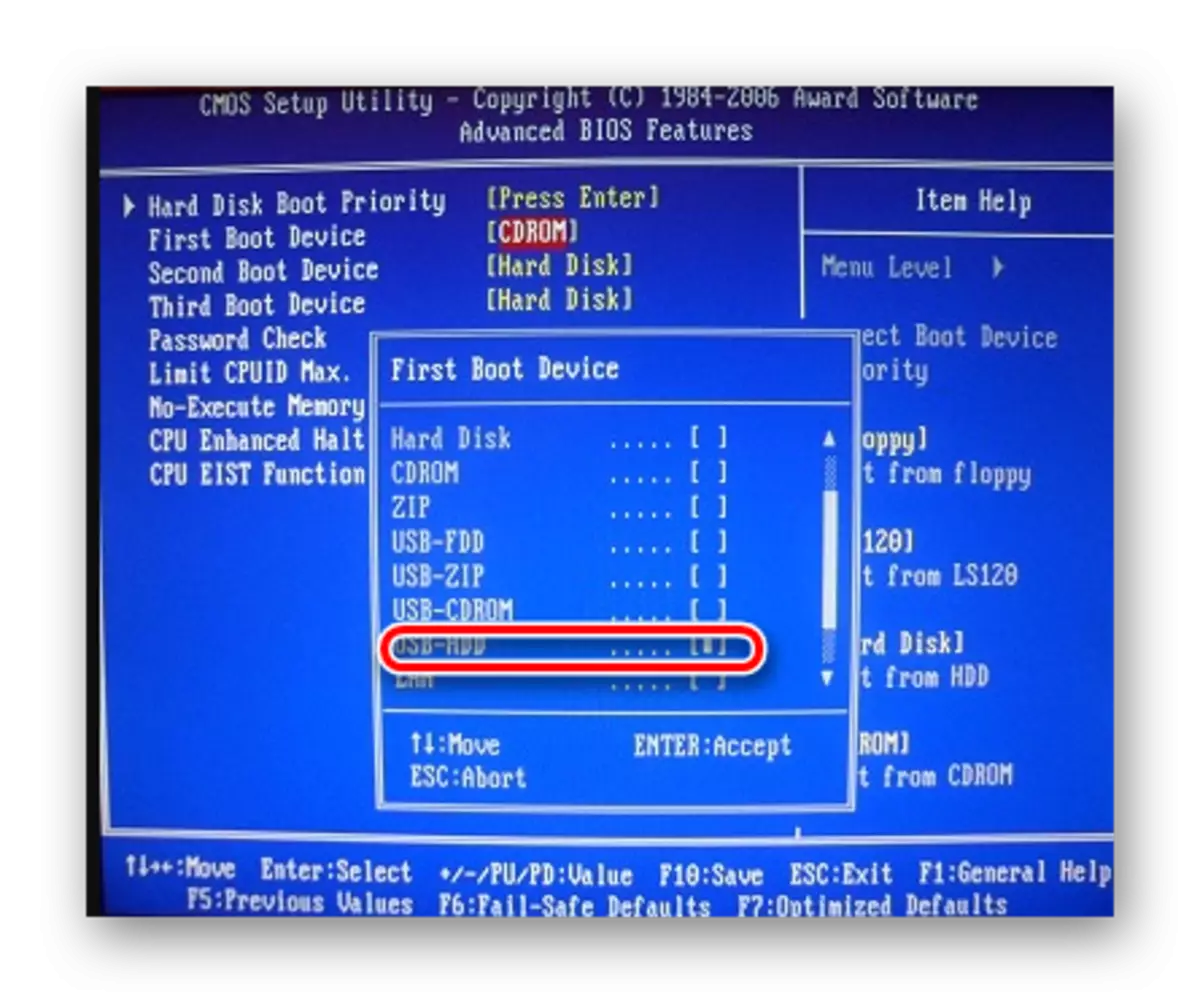

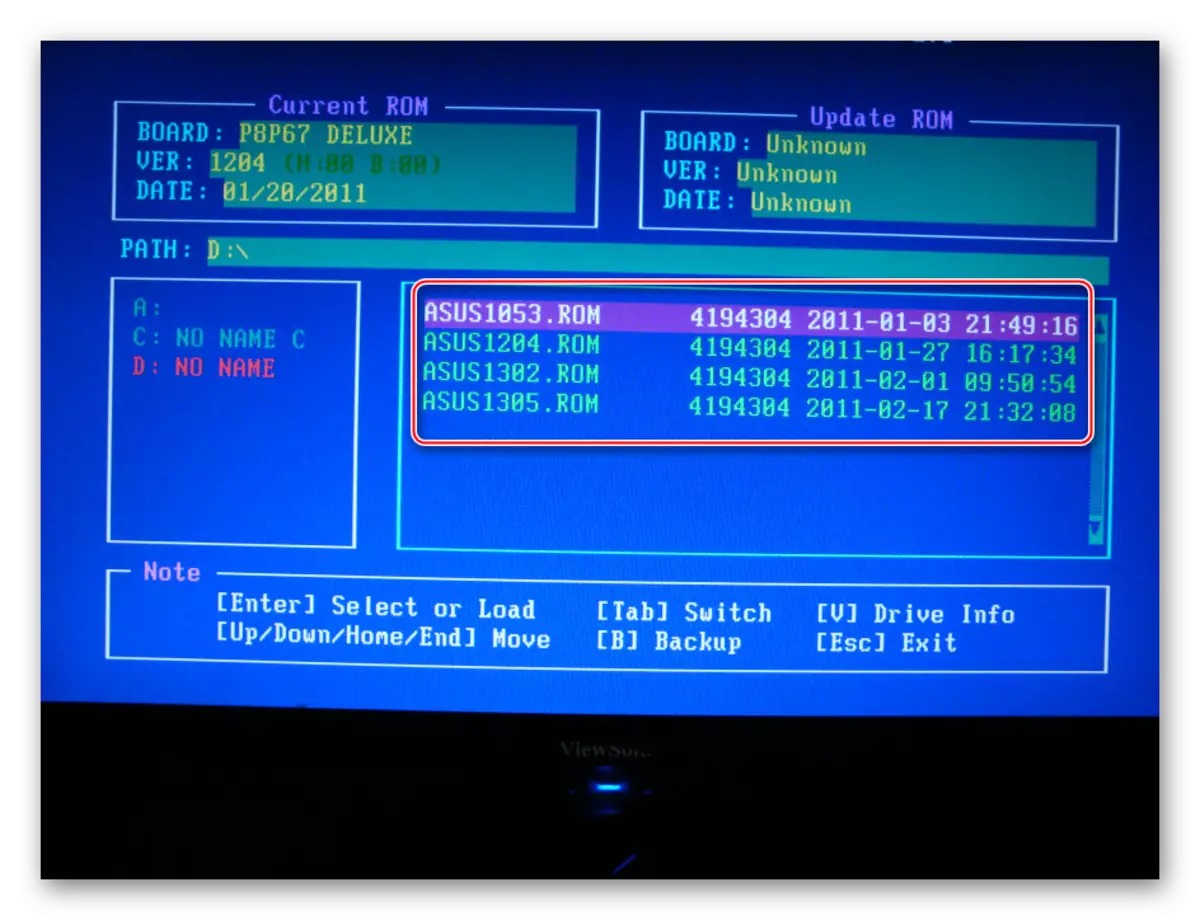
BIOS ဗားရှင်းပေါ် မူတည်. ကွန်ပျူတာပေါ်ရှိယခုအချိန်တွင်သတ်မှတ်ခြင်းသည်၎င်းကိုမှတ်မိသင့်ကြောင်းသတိရသင့်သည်။ တစ်ခါတစ်ရံတွင်ရွေးချယ်ခြင်းမီနူးအစားအောက်ပါ command ကိုကားမောင်းရန်လိုအပ်သည့်နေရာကိုဖွင့်သည်။
Iflash / pf _____.bio
ဤနေရာတွင်အောက်ပိုင်း underscore အစားဖိုင်၏အမည်ကိုဇီဝပါချဲ့ထွင်မှုဖြင့်ဖိုင်အမည်ကိုသင်မှတ်ပုံတင်ရန်လိုအပ်သည်။ ထိုကဲ့သို့သောကိစ္စအတွက်သာသင်လေယာဉ်တင်သင်္ဘောပေါ်သို့ကျနေသောဖိုင်များ၏အမည်ကိုမှတ်မိရန်အကြံပြုသည်။
ထို့အပြင်ရှားပါးသောကိစ္စရပ်များတွင်၎င်းတွင်တောက်ပသောလုပ်ထုံးလုပ်နည်းကို Windows interface မှတိုက်ရိုက်လုပ်ဆောင်ရန်ဖြစ်နိုင်သည်။ သို့သော်ဤနည်းလမ်းသည် Motherboard ၏ထုတ်လုပ်သူအချို့အတွက်သာသင့်လျော်ပြီးအထူးယုံကြည်စိတ်ချရမှုဖြင့်ခွဲခြားထားခြင်းမရှိပါက၎င်းကိုထည့်သွင်းစဉ်းစားရန်အဓိပ္ပာယ်မရှိပါ။
BIOS မှိတ်တုတ်မှိတ်တုတ်သည် DOS interface or instistation media မှတဆင့်သာပြုလုပ်ရန်လိုသည်။ အတည်မပြုရသေးသောသတင်းရင်းမြစ်များမှဖိုင်များကို download လုပ်ရန်သင့်အားကျွန်ုပ်တို့အကြံဥာဏ်မရှိပါ။ ၎င်းသည်သင်၏ PC အတွက်မလုံခြုံပါ။
ဒါ့အပြင်ကြည့်ပါ - သင့်ကွန်ပျူတာပေါ်ရှိ BIOS ကိုမည်သို့ပြင်ဆင်ရမည်နည်း
